Делать скриншоты легко, а как насчет более длинной и сложной видеозаписи того, что происходит на вашем телефоне? Делаете ли вы запись, чтобы показать что-то интересное своим друзьям или создание видео для профессиональных целей, существует несколько способов записи экрана на устройстве Android.
Содержание
- Запись экрана на устройстве Android 12
- Запись экрана на устройствах Android 10
- Как записать экран с помощью приложений
Легкий
5 минут
Андроид устройство с Android 11 или новее
Вот простые способы записать экран на устройстве Android, будь то загрузка приложения или использование встроенного устройства записи экрана на устройстве Android. Андроид 12или используя встроенные инструменты, доступные на некоторых старых
Запись экрана на устройстве Android 12
Записать экран на устройстве Android 12 довольно просто. После того, как дразнили вариант раньше
Шаг 1: Вытащи свой телефон Быстрые настройки панели, проведя пальцем вниз по Панель уведомлений дважды.
Шаг 2: Выберите Устройство записи экрана вариант.
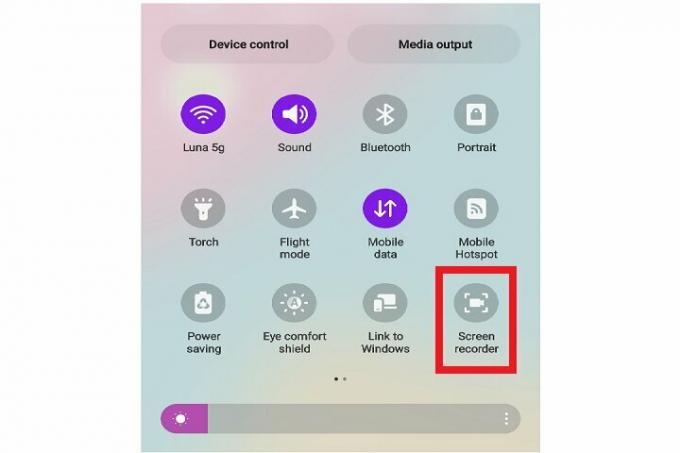
Связанный
- Как установить Google Play Store на планшет Amazon Fire
- Как загрузить бета-версию iOS 17 на свой iPhone прямо сейчас
- Как распечатать со смартфона или планшета Android
Шаг 3: Если вы не видите опцию «Запись экрана», нажмите кнопку Плюс символ, который появляется в конце всех значков.
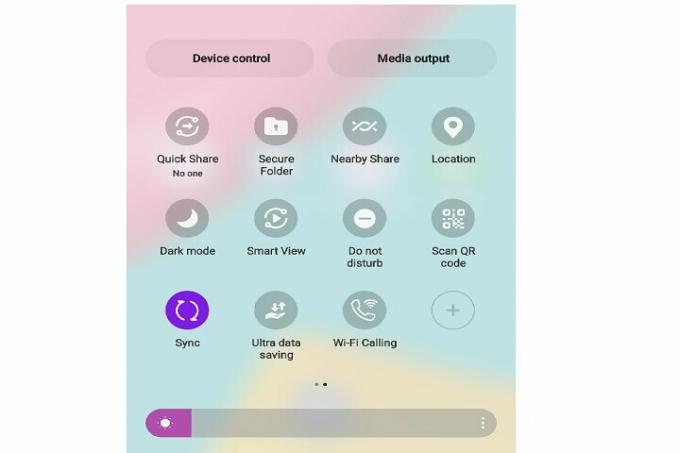
Шаг 4: Теперь выберите Устройство записи экрана вариант, перетащите его вниз и поместите среди других значков в меню быстрых настроек.
Шаг 5: После того, как вы нажмете опцию «Запись экрана», вас спросят, хотите ли вы также записывать звук и показывать касания на экране.
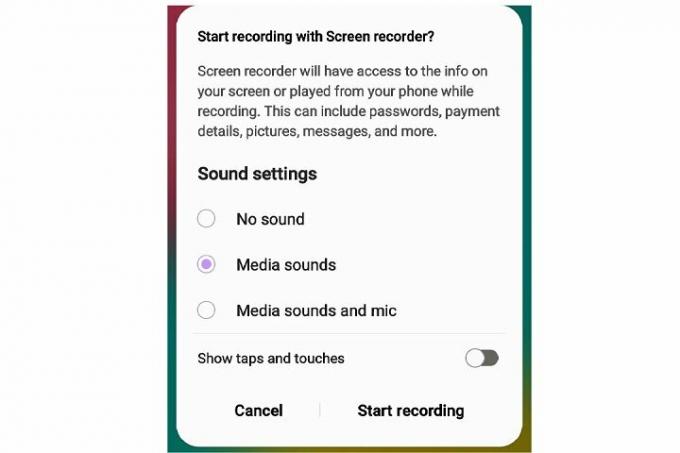
Шаг 6: Сделайте желаемый выбор, а затем выберите Начать запись чтобы начать запись экрана.
Шаг 7: Во время записи в верхней части экрана появится красный значок записи или уведомление. Вы можете нажать на Нажмите здесь, чтобы остановить запись вариант всякий раз, когда вы закончите захват экрана.
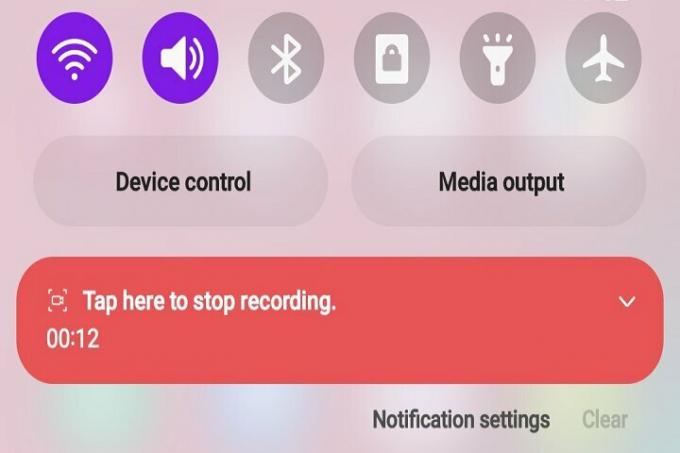
Запись экрана на устройствах Android 10
Хотя процесс записи экрана на Android 12 и 11 одинаков,
Шаг 1: Откройте свой Быстрые настройки панель, проведя пальцем вниз по экрану.
Шаг 2: Прокрутите вниз, чтобы найти Запись с экрана вариант. Если вы его не видите, выполните те же действия, что и в разделе выше. Найди Редактировать или Плюс значок, найдите Запись с экрана и перетащите его на панель быстрых настроек.
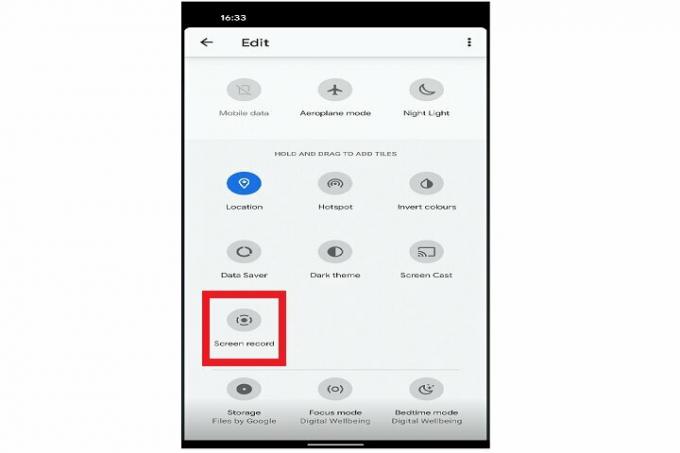
Шаг 3: Нажимать Начинать, дождитесь обратного отсчета, и ваш телефон начнет запись экрана.
Шаг 4: Samsung также позволяет добавлять к отснятому видео собственное видео. Просто выберите Передняя камера значок (он похож на силуэт человека).
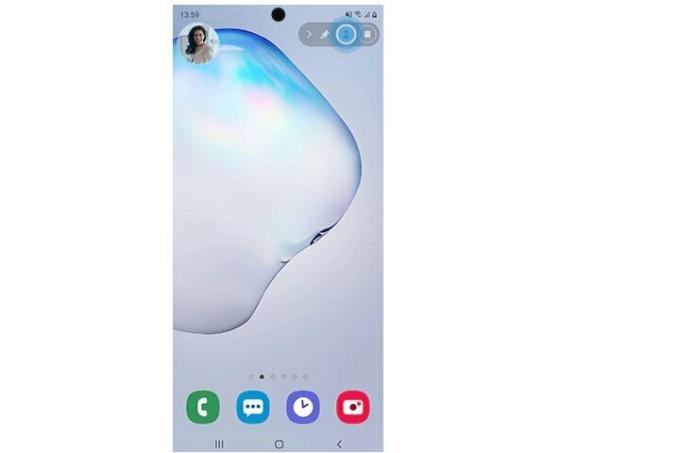
Шаг 5: Если вы записываете на телефон Galaxy Note, вы также сможете использовать S Pen для рисования на записи. Просто выберите Карандаш значок вверху.
Шаг 6: Вы можете попробовать этот метод на большинстве телефонов, поддерживающих функцию записи экрана.
Как записать экран с помощью приложений
У вас нет устройства Android, поддерживающего встроенную запись экрана? Не волнуйтесь, вы все равно можете использовать эту функцию с внешними приложениями. Вот лучшие, которые мы рекомендуем.
Устройство записи экрана от AZ
AZ Screen Recorder — это простое приложение для записи без ограничений по времени и водяных знаков. Приложение также включает в себя возможность вырезать и редактировать видео, обрезать экран по мере необходимости, заменять звук тем, что вы хотите, и при необходимости конвертировать разделы в GIF-файлы.
XRecorder
XRecorder, разработанный InShot, пользуется огромной популярностью: его загрузили более 100 миллионов раз. Вы можете использовать приложение, чтобы делиться своими записями и делать снимки экрана, а также оно предоставляет ряд настроек, которые вы можете настроить в соответствии со своими предпочтениями. К ним относятся параметры качества, возможность отключения звука, а также возможность изменить ориентацию ваших записей.
Google Play игры
Знаете ли вы, что встроенное приложение Google Play Games позволяет записывать экран? Помимо записи экрана, приложение также позволяет загружать видео на YouTube. Лучшая часть? Его можно использовать совершенно бесплатно.
Рекомендации редакции
- Этот крошечный Android-телефон чуть не испортил мне Galaxy S23 Ultra
- Как избавиться от чужого Apple ID на вашем iPhone
- Последний iPhone SE от Apple может стать вашим уже сегодня за 149 долларов
- 5 лучших телефонных предложений Prime Day, которые вы можете сделать сегодня
- Я только что нашел лучшее предложение для телефонов Android на Prime Day 2023.
Обновите свой образ жизниDigital Trends помогает читателям быть в курсе быстро меняющегося мира технологий благодаря всем последним новостям, забавным обзорам продуктов, содержательным редакционным статьям и уникальным кратким обзорам.


